TOYOTA PROACE CITY 2022 Manual de utilização (in Portuguese)
Manufacturer: TOYOTA, Model Year: 2022, Model line: PROACE CITY, Model: TOYOTA PROACE CITY 2022Pages: 352, PDF Size: 76.04 MB
Page 281 of 352
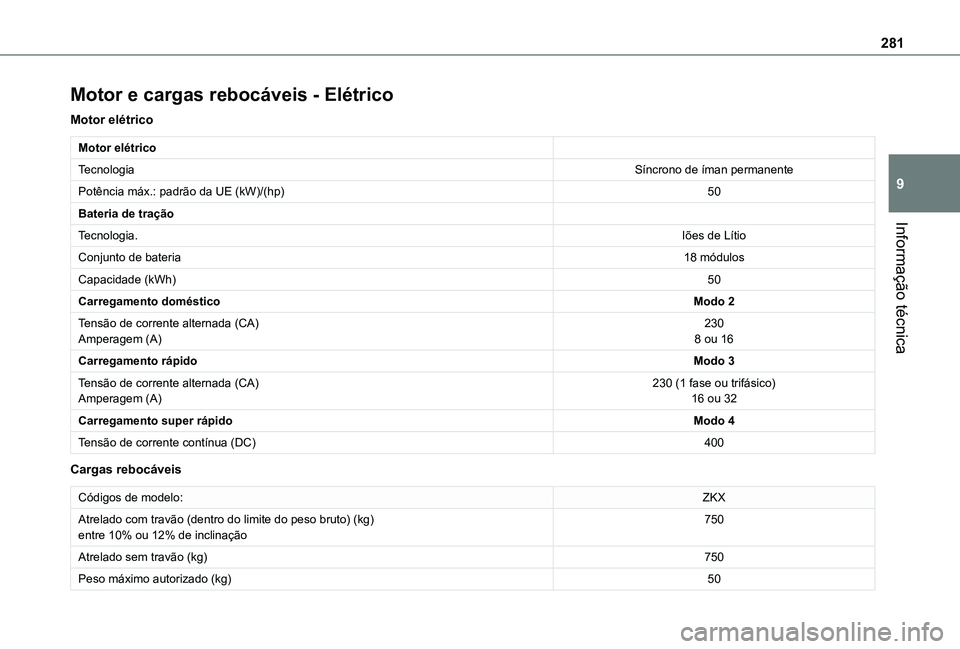
281
Informação técnica
9
Motor e cargas rebocáveis - Elétrico
Motor elétrico
Motor elétrico
TecnologiaSíncrono de íman permanente
Potência máx.: padrão da UE (kW)/(hp)50
Bateria de tração
Tecnologia.Iões de Lítio
Conjunto de bateria18 módulos
Capacidade (kWh)50
Carregamento domésticoModo 2
Tensão de corrente alternada (CA)Amperagem (A)2308 ou 16
Carregamento rápidoModo 3
Tensão de corrente alternada (CA)Amperagem (A)230 (1 fase ou trifásico)16 ou 32
Carregamento super rápidoModo 4
Tensão de corrente contínua (DC)400
Cargas rebocáveis
Códigos de modelo:ZKX
Atrelado com travão (dentro do limite do peso bruto) (kg)entre 10% ou 12% de inclinação750
Atrelado sem travão (kg)750
Peso máximo autorizado (kg)50
Page 282 of 352
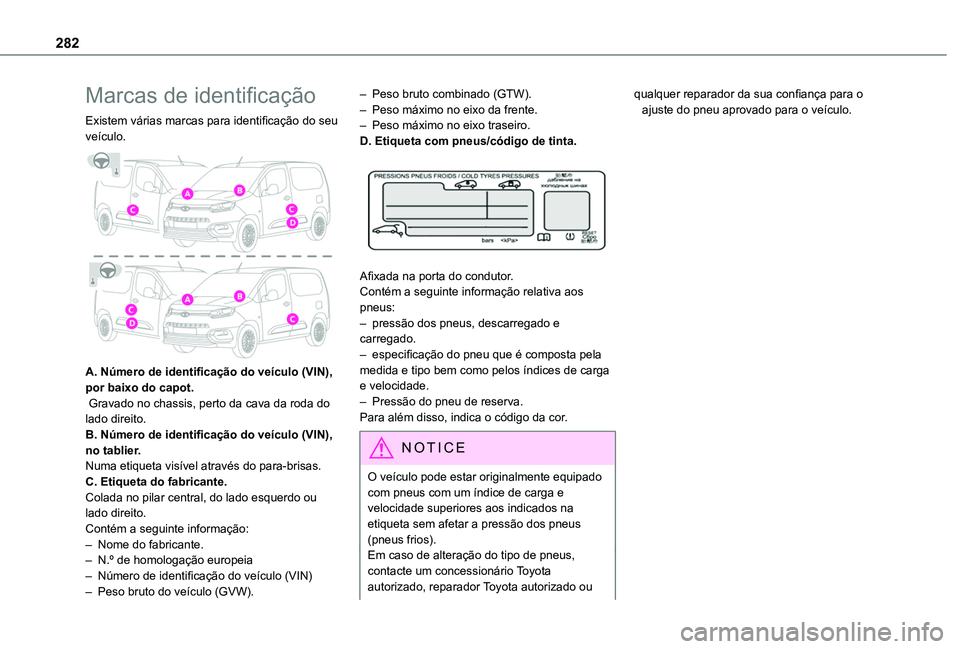
282
Marcas de identificação
Existem várias marcas para identificação do seu veículo.
A. Número de identificação do veículo (VIN), por baixo do capot. Gravado no chassis, perto da cava da roda do lado direito.B. Número de identificação do veículo (VIN), no tablier.Numa etiqueta visível através do para-brisas.C. Etiqueta do fabricante.Colada no pilar central, do lado esquerdo ou lado direito.Contém a seguinte informação:– Nome do fabricante.
– N.º de homologação europeia– Número de identificação do veículo (VIN)– Peso bruto do veículo (GVW).
– Peso bruto combinado (GTW).– Peso máximo no eixo da frente.– Peso máximo no eixo traseiro.D. Etiqueta com pneus/código de tinta.
Afixada na porta do condutor.Contém a seguinte informação relativa aos pneus:– pressão dos pneus, descarregado e carregado.– especificação do pneu que é composta pela medida e tipo bem como pelos índices de carga e velocidade.– Pressão do pneu de reserva.Para além disso, indica o código da cor.
NOTIC E
O veículo pode estar originalmente equipado com pneus com um índice de carga e velocidade superiores aos indicados na etiqueta sem afetar a pressão dos pneus (pneus frios).Em caso de alteração do tipo de pneus, contacte um concessionário Toyota autorizado, reparador Toyota autorizado ou
qualquer reparador da sua confiança para o ajuste do pneu aprovado para o veículo.
Page 283 of 352
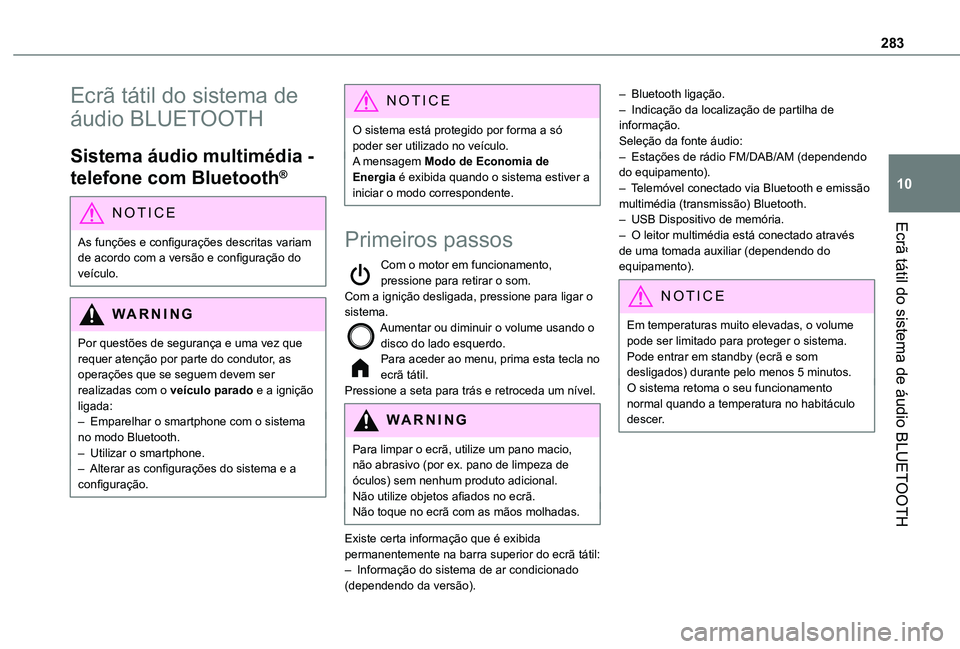
283
Ecrã tátil do sistema de áudio BLUETOOTH
10
Ecrã tátil do sistema de
áudio BLUETOOTH
Sistema áudio multimédia -
telefone com Bluetooth®
NOTIC E
As funções e configurações descritas variam
de acordo com a versão e configuração do veículo.
WARNI NG
Por questões de segurança e uma vez que requer atenção por parte do condutor, as operações que se seguem devem ser realizadas com o veículo parado e a ignição ligada:– Emparelhar o smartphone com o sistema no modo Bluetooth.– Utilizar o smartphone.– Alterar as configurações do sistema e a configuração.
NOTIC E
O sistema está protegido por forma a só poder ser utilizado no veículo.A mensagem Modo de Economia de Energia é exibida quando o sistema estiver a iniciar o modo correspondente.
Primeiros passos
Com o motor em funcionamento, pressione para retirar o som.Com a ignição desligada, pressione para ligar o sistema.Aumentar ou diminuir o volume usando o disco do lado esquerdo.Para aceder ao menu, prima esta tecla no ecrã tátil.Pressione a seta para trás e retroceda um nível.
WARNI NG
Para limpar o ecrã, utilize um pano macio, não abrasivo (por ex. pano de limpeza de óculos) sem nenhum produto adicional.Não utilize objetos afiados no ecrã.Não toque no ecrã com as mãos molhadas.
Existe certa informação que é exibida permanentemente na barra superior do ecrã tátil:– Informação do sistema de ar condicionado (dependendo da versão).
– Bluetooth ligação.– Indicação da localização de partilha de informação.Seleção da fonte áudio:– Estações de rádio FM/DAB/AM (dependendo do equipamento).– Telemóvel conectado via Bluetooth e emissão multimédia (transmissão) Bluetooth.– USB Dispositivo de memória.– O leitor multimédia está conectado através de uma tomada auxiliar (dependendo do equipamento).
NOTIC E
Em temperaturas muito elevadas, o volume pode ser limitado para proteger o sistema. Pode entrar em standby (ecrã e som desligados) durante pelo menos 5 minutos.O sistema retoma o seu funcionamento normal quando a temperatura no habitáculo descer.
Page 284 of 352

284
Comandos no volante da
direção
Comandos no volante da
direção - Tipo 1
Rádio:Seleciona a estação de rádio predefinida anterior/seguinte.Selecione o item anterior/seguinte num menu ou numa lista.Multimédia:Seleciona a faixa anterior/seguinte.Selecione o item anterior/seguinte num menu ou numa lista.Rádio:Pressionar: visualiza a lista de estações de rádio.Pressionar e manter pressionado: atualiza a lista.
Multimédia:Pressionar: visualiza a lista de pastas.Pressionar e manter pressionado: visualiza as opções de ordenação disponíveis.Toque curto: Altera a fonte de áudio (rádio; USB; AUX, se o equipamento estiver conectado ao sistema; CD; streaming).Manter pressionado: Apresenta o registo de chamadas.
Toque curto quando receber uma chamada: aceita a chamada.Toque curto durante uma chamada: termina a chamada.Confirme a seleção.
Aumenta o volume.
Diminui o volume.
Modo de silêncio/ Restaurar o som pressionando em simultâneo as teclas de aumento e diminuição do volume.
Comandos no volante da
direção - Tipo 2
Comandos por voz:Este comando está no volante da direção ou na extremidade da alavanca de controlo das luzes (dependendo do equipamento).
Pressionar brevemente, comando por voz do smartphone através do sistema.Aumenta o volume.
Diminui o volume.Coloque em modo de silêncio pressionando as teclas de aumento e diminuição do volume ao mesmo tempo (dependendo do equipamento).
Restaure o som pressionando uma das duas teclas do volume.Altera a fonte de multimédia.
Pressionar: Apresenta o registo de chamadas.Toque curto quando receber uma chamada: aceita a chamada.Manter pressionado quando receber uma chamada: rejeita a chamada.Toque curto durante uma chamada: termina a chamada.Rádio (rode): estação memorizada anterior/próxima.Media (rodar): faixa anterior / seguinte, mover numa lista.Pressionar: confirma a seleção; se não houver nada selecionado, acede às predefinições.Radio: visualiza a lista de estações.Media: visualiza a lista de faixas.
Page 285 of 352
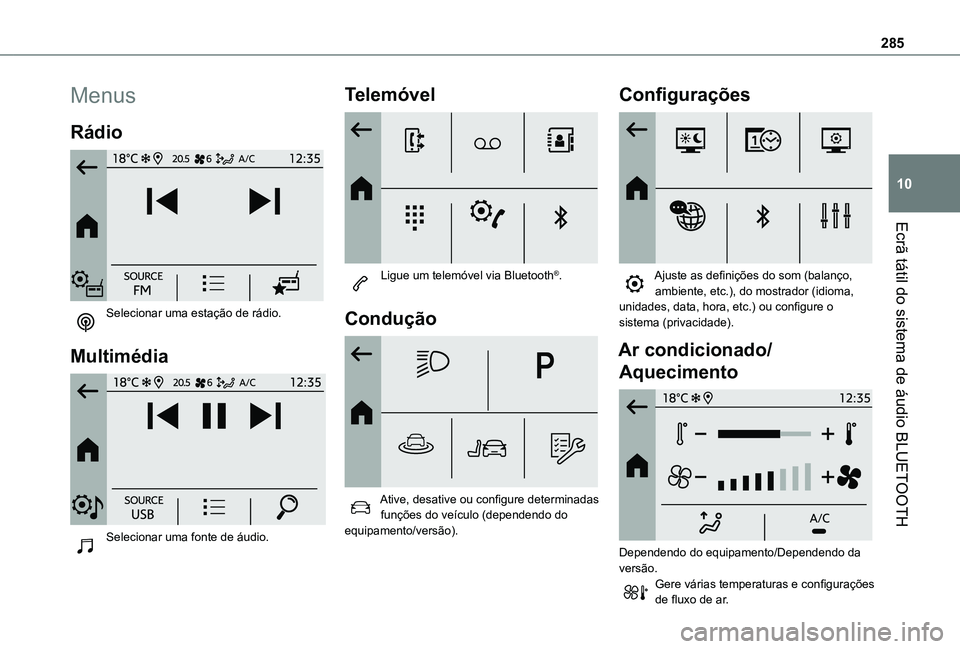
285
Ecrã tátil do sistema de áudio BLUETOOTH
10
Menus
Rádio
Selecionar uma estação de rádio.
Multimédia
Selecionar uma fonte de áudio.
Telemóvel
Ligue um telemóvel via Bluetooth®.
Condução
Ative, desative ou configure determinadas funções do veículo (dependendo do equipamento/versão).
Configurações
Ajuste as definições do som (balanço, ambiente, etc.), do mostrador (idioma, unidades, data, hora, etc.) ou configure o sistema (privacidade).
Ar condicionado/
Aquecimento
Dependendo do equipamento/Dependendo da versão.Gere várias temperaturas e configurações de fluxo de ar.
Page 286 of 352
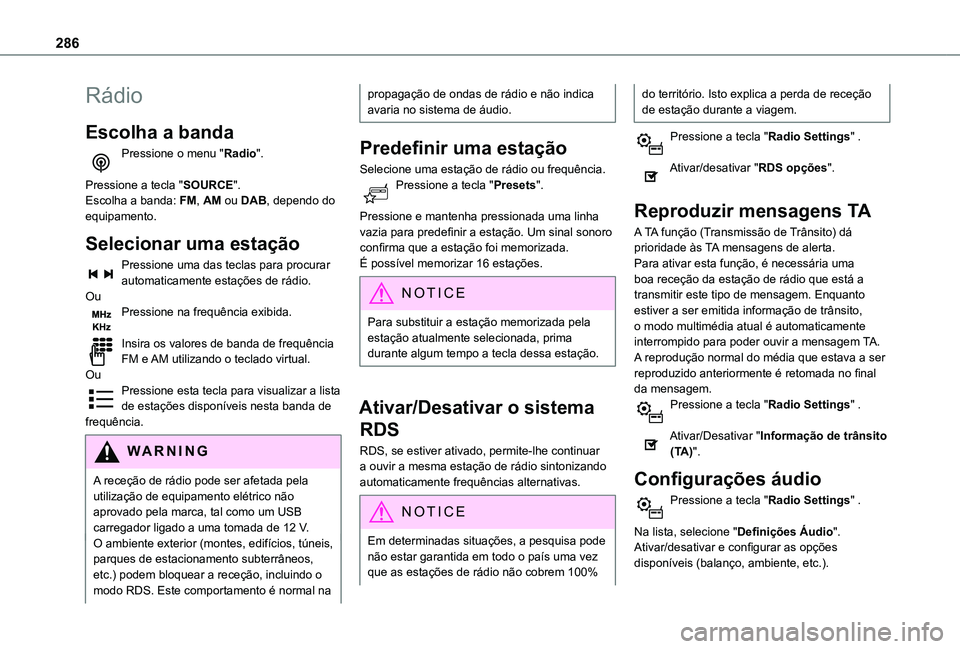
286
Rádio
Escolha a banda
Pressione o menu "Radio".
Pressione a tecla "SOURCE".Escolha a banda: FM, AM ou DAB, dependo do equipamento.
Selecionar uma estação
Pressione uma das teclas para procurar automaticamente estações de rádio.OuPressione na frequência exibida.
Insira os valores de banda de frequência FM e AM utilizando o teclado virtual.OuPressione esta tecla para visualizar a lista de estações disponíveis nesta banda de frequência.
WARNI NG
A receção de rádio pode ser afetada pela utilização de equipamento elétrico não aprovado pela marca, tal como um USB carregador ligado a uma tomada de 12 V.O ambiente exterior (montes, edifícios, túneis, parques de estacionamento subterrâneos, etc.) podem bloquear a receção, incluindo o modo RDS. Este comportamento é normal na
propagação de ondas de rádio e não indica avaria no sistema de áudio.
Predefinir uma estação
Selecione uma estação de rádio ou frequência.Pressione a tecla "Presets".
Pressione e mantenha pressionada uma linha vazia para predefinir a estação. Um sinal sonoro confirma que a estação foi memorizada.É possível memorizar 16 estações.
NOTIC E
Para substituir a estação memorizada pela estação atualmente selecionada, prima durante algum tempo a tecla dessa estação.
Ativar/Desativar o sistema
RDS
RDS, se estiver ativado, permite-lhe continuar a ouvir a mesma estação de rádio sintonizando automaticamente frequências alternativas.
NOTIC E
Em determinadas situações, a pesquisa pode
não estar garantida em todo o país uma vez que as estações de rádio não cobrem 100%
do território. Isto explica a perda de receção de estação durante a viagem.
Pressione a tecla "Radio Settings" .
Ativar/desativar "RDS opções".
Reproduzir mensagens TA
A TA função (Transmissão de Trânsito) dá prioridade às TA mensagens de alerta.Para ativar esta função, é necessária uma boa receção da estação de rádio que está a transmitir este tipo de mensagem. Enquanto estiver a ser emitida informação de trânsito, o modo multimédia atual é automaticamente interrompido para poder ouvir a mensagem TA. A reprodução normal do média que estava a ser reproduzido anteriormente é retomada no final da mensagem.Pressione a tecla "Radio Settings" .
Ativar/Desativar "Informação de trânsito
(TA)".
Configurações áudio
Pressione a tecla "Radio Settings" .
Na lista, selecione "Definições Áudio".Ativar/desativar e configurar as opções disponíveis (balanço, ambiente, etc.).
Page 287 of 352

287
Ecrã tátil do sistema de áudio BLUETOOTH
10
NOTIC E
O balanço do som/distribuição é um processamento de áudio, que permite que a qualidade de som seja adaptada de acordo com a posição onde os passageiros se encontram sentados.
rádio DAB (Sistema
de Transmissão Áudio
Digital)
Rede digital terrestre
Escolher o DAB rádio
O rádio digital terrestre (DAB) fornece uma qualidade de receção elevada.Os vários serviços "multiplex /ensembles" disponibilizam uma escolha de estações de rádio organizada por ordem alfabética.
Pressione o menu "Radio".
Pressione a tecla "SOURCE".Na lista de fontes disponíveis, escolha "DAB Radio".
Ativar FM-DAB Tracking
“DAB"não cobre 100% do território.Quando o sinal digital do rádio é fraco, “pesquisa automática FM-DAB" permite-lhe continuar a ouvir a mesma estação mudando automaticamente para a "FM" estação analógica correspondente (caso exista).Pressione a tecla "Radio Settings" .
Ative "DAB-FM".
NOTIC E
Se “pesquisa automática FM-DAB" estiver ativada, pode existir um atraso de alguns segundos até o sistema mudar para o "FM" rádio analógico e em alguns casos alteração do volume.Quando a qualidade do sinal digital for reposta, o sistema volta automaticamente a "DAB".
WARNI NG
Se a estação "DAB" que está a ser ouvida não estiver disponível em "FM", ou a "pesquisa automática FM-DAB" não estiver ativada, o som será interrompido enquanto o
sinal digital for demasiado fraco.
Multimédia
Selecionar a fonte
Pressione o menu "Media".
Pressione a tecla "SOURCE".Selecione a fonte (USB, Bluetooth ou AUX, dependendo do equipamento).
USB porta
Insira uma memória USB na porta USB ou ligue o dispositivo USB à porta USB utilizando um cabo adequado (não fornecido).
WARNI NG
Para proteger o sistema, não utilize uma hub USB .
O sistema acumula listas de reprodução (memória temporária); esta operação pode demorar desde alguns segundos até alguns minutos na primeira ligação.As listas de reprodução são atualizadas sempre que a memória USB for conectada ou os conteúdos de uma memória USB em particular forem alterados. As listas são memorizadas: se não forem modificadas, o tempo de carregamento subsequente será menor.
Page 288 of 352

288
Tomada (AUX) auxiliar
Dependendo do equipamentoLigue um dispositivo portátil (leitor MP3, etc.) à tomada auxiliar utilizando um cabo áudio (não fornecido).Esta fonte só está disponível se selecionar "Amplificação AUX" nas configurações de áudio.Em primeiro lugar, ajuste o volume no leitor portátil (para um nível elevado). De seguida, ajuste o nível do volume do sistema áudio.Os comandos são geridos a partir do dispositivo portátil.
Bluetooth®streaming
Streaming permite-lhe ouvir música a parti do seu smartphone.O Bluetooth perfil tem de ser ativado, ajuste, em primeiro lugar, o volume no leitor portátil (para um nível elevado).De seguida, ajuste o nível do volume do sistema.
Se a reprodução não iniciar automaticamente, pode ser necessário iniciar a reprodução áudio no smartphone.O controlo é feito a partir do dispositivo portátil ou utilizando as teclas táteis do sistema.
WARNI NG
Assim que estiver ligado no modo Streaming, o smartphone é considerado como sendo uma fonte de multimédia.
A conectar Apple® leitores
Conecte o Apple® leitor ao USB tomada utilizando um cabo adequado (não fornecido).Inicia a reprodução automaticamente.O controlo é feito através do sistema áudio.
NOTIC E
As classificações disponíveis são as do dispositivo portátil conectado ao sistema (intérpretes/álbuns/géneros/listas de reprodução/audio books/podcasts). Também é possível utilizar uma classificação estruturada em forma de livraria.A classificação predefinida utilizada é por intérprete. Para alterar a classificação utilizada, volte ao primeiro nível do menu e, de seguida, selecione a classificação pretendida (por ex. listas de reprodução) e confirme para descer até à faixa pretendida.
A versão de software no sistema áudio pode não ser compatível com a geração de Apple® leitor.
Definições dos media
Pressione a tecla "Definições dos media" .Ative/desative as opções de reprodução e acesso às definições de áudio.
NOTIC E
As definições de áudio são as mesmas que as definições de áudio do rádio. Para obter
mais informações relativamente a "Configurações áudio", consulte a respetiva secção.
Informações e sugestões
O sistema suporta USB dispositivos de armazenamento em massa, dispositivos BlackBerry® ou leitores Apple® através das portas USB . Não é possível utilizar o cabo adaptador.Os dispositivos são geridos utilizando os comandos do sistema áudio.Os outros dispositivos que não são reconhecidos devem ser conectados através da tomada auxiliar utilizando um cabo tipo jack (não fornecido) ou via transmissão Bluetooth, se compatível.
Page 289 of 352
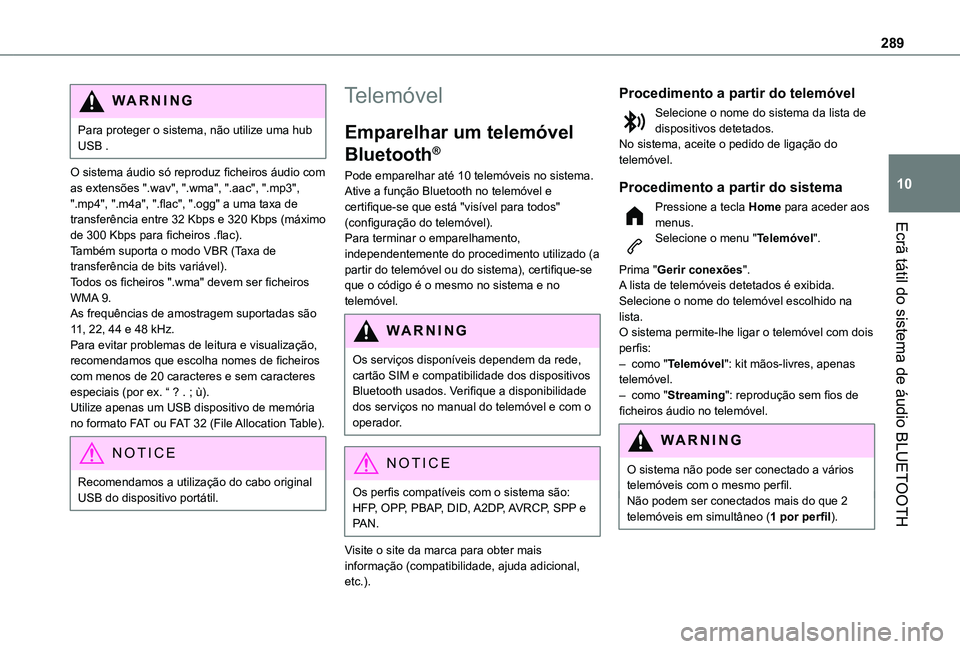
289
Ecrã tátil do sistema de áudio BLUETOOTH
10
WARNI NG
Para proteger o sistema, não utilize uma hub USB .
O sistema áudio só reproduz ficheiros áudio com as extensões ".wav", ".wma", ".aac", ".mp3", ".mp4", ".m4a", ".flac", ".ogg" a uma taxa de transferência entre 32 Kbps e 320 Kbps (máximo de 300 Kbps para ficheiros .flac).Também suporta o modo VBR (Taxa de transferência de bits variável).Todos os ficheiros ".wma" devem ser ficheiros WMA 9.As frequências de amostragem suportadas são 11, 22, 44 e 48 kHz.Para evitar problemas de leitura e visualização, recomendamos que escolha nomes de ficheiros com menos de 20 caracteres e sem caracteres especiais (por ex. “ ? . ; ù).Utilize apenas um USB dispositivo de memória no formato FAT ou FAT 32 (File Allocation Table).
NOTIC E
Recomendamos a utilização do cabo original USB do dispositivo portátil.
Telemóvel
Emparelhar um telemóvel
Bluetooth®
Pode emparelhar até 10 telemóveis no sistema.Ative a função Bluetooth no telemóvel e certifique-se que está "visível para todos" (configuração do telemóvel).Para terminar o emparelhamento, independentemente do procedimento utilizado (a partir do telemóvel ou do sistema), certifique-se que o código é o mesmo no sistema e no telemóvel.
WARNI NG
Os serviços disponíveis dependem da rede, cartão SIM e compatibilidade dos dispositivos Bluetooth usados. Verifique a disponibilidade dos serviços no manual do telemóvel e com o operador.
NOTIC E
Os perfis compatíveis com o sistema são: HFP, OPP, PBAP, DID, A2DP, AVRCP, SPP e PAN.
Visite o site da marca para obter mais informação (compatibilidade, ajuda adicional, etc.).
Procedimento a partir do telemóvel
Selecione o nome do sistema da lista de dispositivos detetados.No sistema, aceite o pedido de ligação do telemóvel.
Procedimento a partir do sistema
Pressione a tecla Home para aceder aos menus.Selecione o menu "Telemóvel".
Prima "Gerir conexões".A lista de telemóveis detetados é exibida.Selecione o nome do telemóvel escolhido na lista.O sistema permite-lhe ligar o telemóvel com dois perfis:– como "Telemóvel": kit mãos-livres, apenas telemóvel.– como "Streaming": reprodução sem fios de ficheiros áudio no telemóvel.
WARNI NG
O sistema não pode ser conectado a vários telemóveis com o mesmo perfil.Não podem ser conectados mais do que 2 telemóveis em simultâneo (1 por perfil).
Page 290 of 352
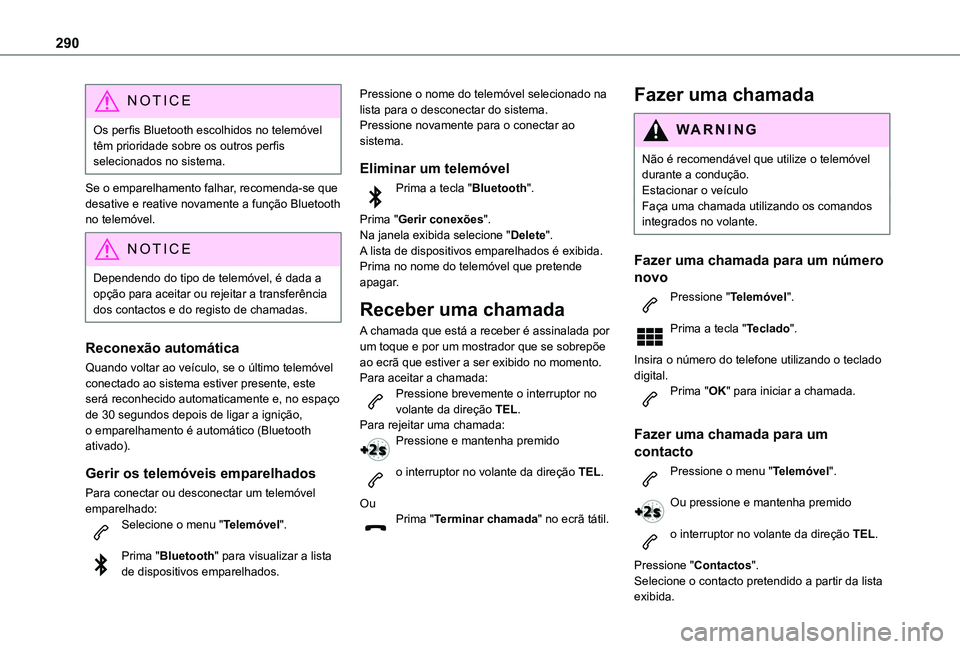
290
NOTIC E
Os perfis Bluetooth escolhidos no telemóvel têm prioridade sobre os outros perfis selecionados no sistema.
Se o emparelhamento falhar, recomenda-se que desative e reative novamente a função Bluetooth no telemóvel.
NOTIC E
Dependendo do tipo de telemóvel, é dada a opção para aceitar ou rejeitar a transferência dos contactos e do registo de chamadas.
Reconexão automática
Quando voltar ao veículo, se o último telemóvel conectado ao sistema estiver presente, este será reconhecido automaticamente e, no espaço de 30 segundos depois de ligar a ignição, o emparelhamento é automático (Bluetooth ativado).
Gerir os telemóveis emparelhados
Para conectar ou desconectar um telemóvel emparelhado:Selecione o menu "Telemóvel".
Prima "Bluetooth" para visualizar a lista de dispositivos emparelhados.
Pressione o nome do telemóvel selecionado na lista para o desconectar do sistema.Pressione novamente para o conectar ao sistema.
Eliminar um telemóvel
Prima a tecla "Bluetooth".
Prima "Gerir conexões".Na janela exibida selecione "Delete".A lista de dispositivos emparelhados é exibida.Prima no nome do telemóvel que pretende apagar.
Receber uma chamada
A chamada que está a receber é assinalada por um toque e por um mostrador que se sobrepõe ao ecrã que estiver a ser exibido no momento.Para aceitar a chamada:Pressione brevemente o interruptor no volante da direção TEL.Para rejeitar uma chamada:Pressione e mantenha premido
o interruptor no volante da direção TEL.
OuPrima "Terminar chamada" no ecrã tátil.
Fazer uma chamada
WARNI NG
Não é recomendável que utilize o telemóvel durante a condução.Estacionar o veículoFaça uma chamada utilizando os comandos integrados no volante.
Fazer uma chamada para um número
novo
Pressione "Telemóvel".
Prima a tecla "Teclado".
Insira o número do telefone utilizando o teclado digital.Prima "OK" para iniciar a chamada.
Fazer uma chamada para um
contacto
Pressione o menu "Telemóvel".
Ou pressione e mantenha premido
o interruptor no volante da direção TEL.
Pressione "Contactos".Selecione o contacto pretendido a partir da lista exibida.